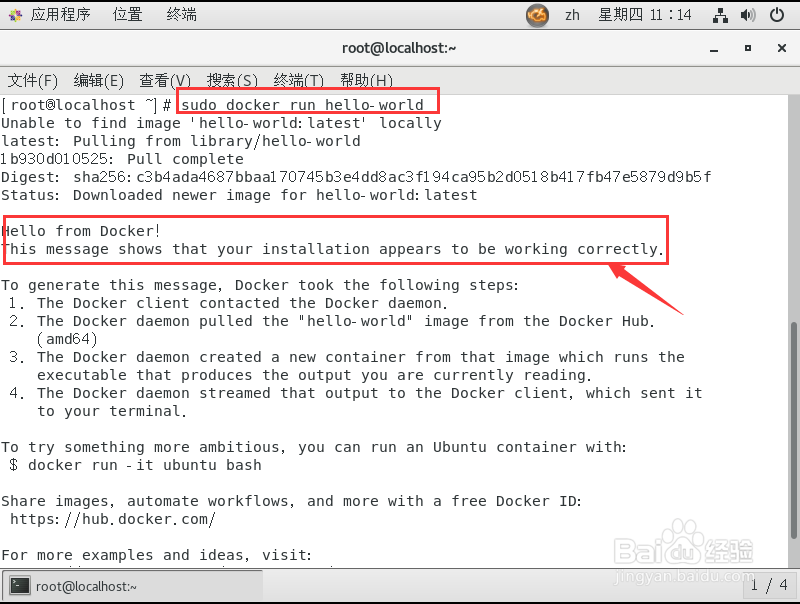图解CentOS 7下Docker的安装和验证
1、Docker 要求 CentOS7 系统的内核版本高于 3.10 ,需要验证你的CentOS 版本是否支持 Docker ,我们只需要通过在终端中输入命令:
uname –r
就可以查看当前的内核版本,如下图所示:
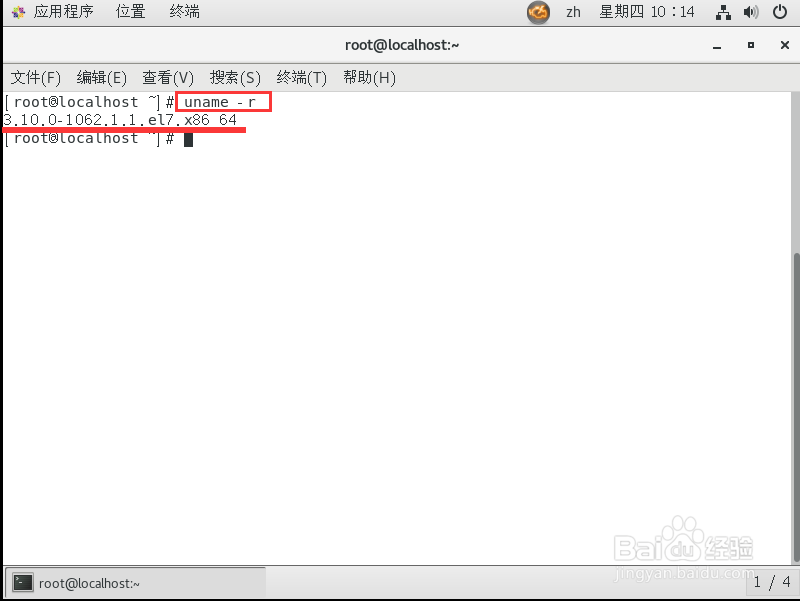
2、使用 root 权限登录 CentOS,确保 yum 包已更新到最新,如下图所示:
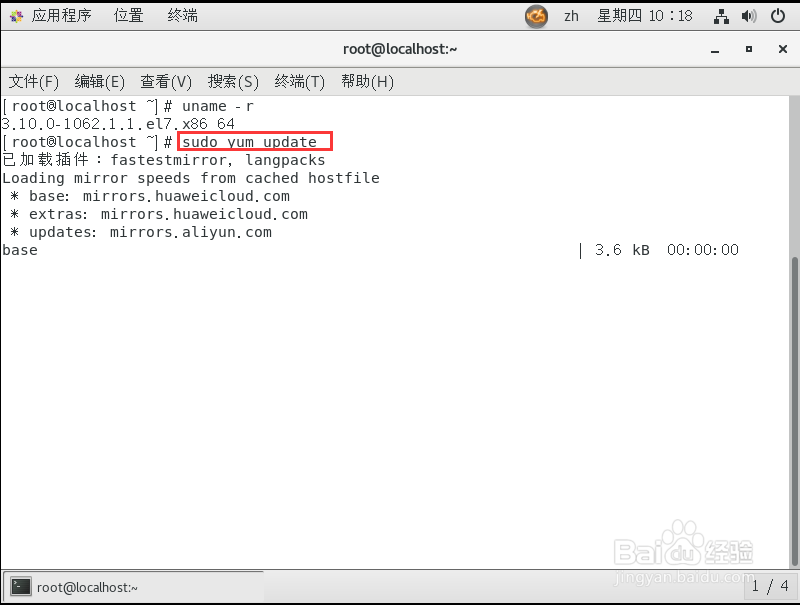
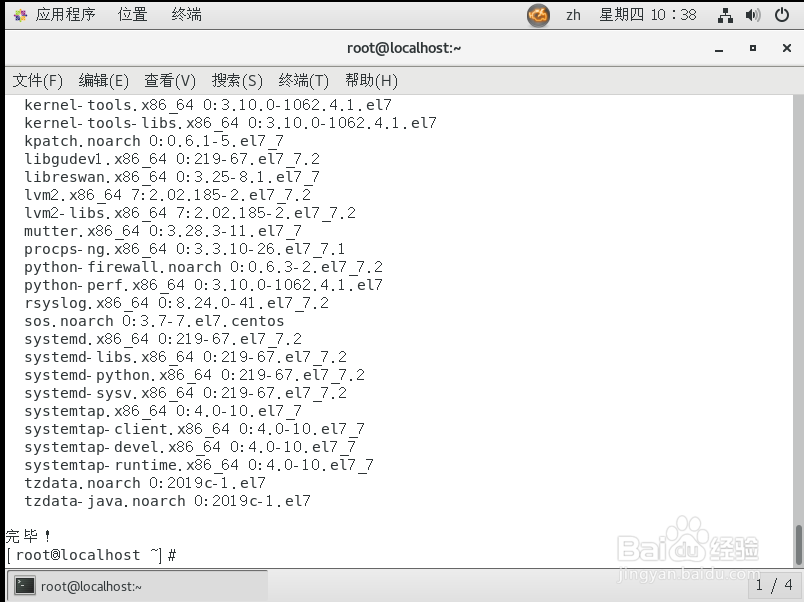
3、一般旧版本的Docker通常名称为docker、docker-engine,如果已经安装过,需要卸载它们以及和它们关联的依赖文件,命令如下:
sudo yum remove docker \
docker-client \
docker-client-latest \
docker-common \
docker-latest \
docker-latest-logrotate \
docker-logrotate \
docker-engine
如果yum输出这些文件都没有被安装的话,就说明卸载成功。
/var/lib/docker下保存着images、containers、volumes和networks,Docker Engine-Community包现在称之为docker-ce。
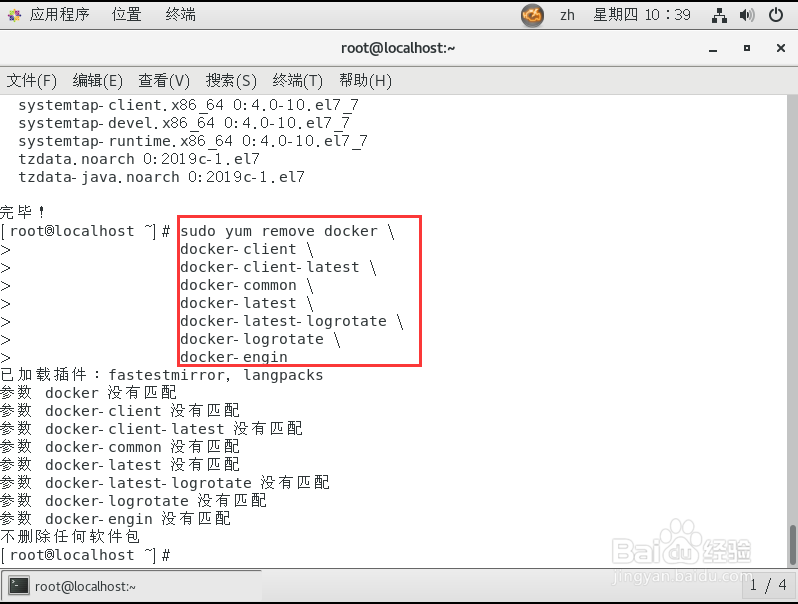
4、在一台新的主机上第一次安装Docker 社区版时,你需要安装Docker仓库,然后从仓库上进行Docker的安装和更新。
使用yum-utils提供的yum-config-manager工具来安装需要的包,并且devicemapper存储驱动需要device-mapper-persistent-data和lvm2,命令如下图所示:
sudo yum install -y yum-utils \
device-mapper-persistent-data \
lvm2
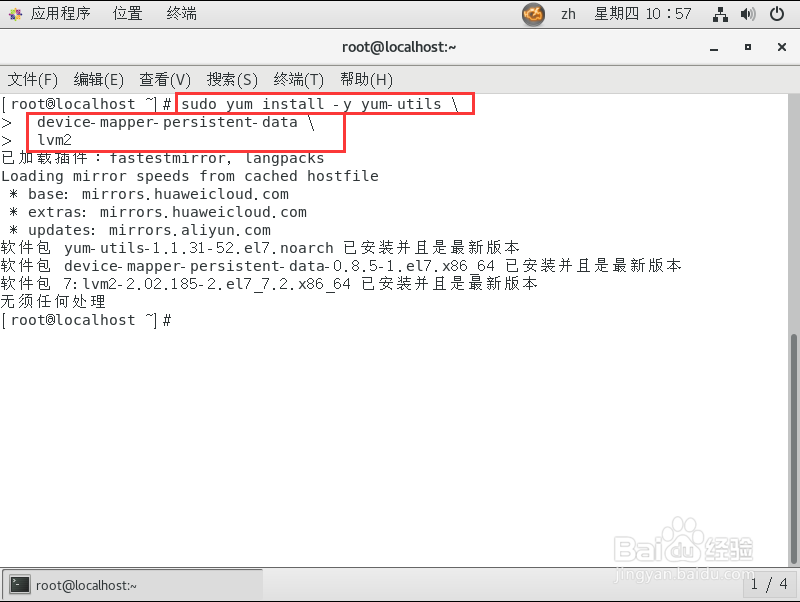
5、使用下面的命令来建立稳定的仓库
sudo yum-config-manager \
--add-repo \
https://download.docker.com/linux/centos/docker-ce.repo
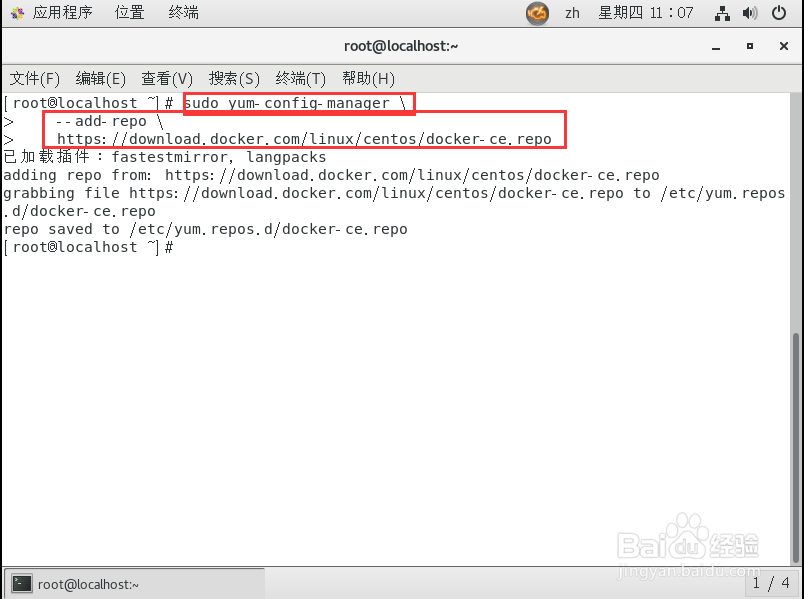
6、使用下面的命令来安装最新版本的Docker社区版,如下图所示:
sudo yum install docker-ce docker-ce-cli containerd.io
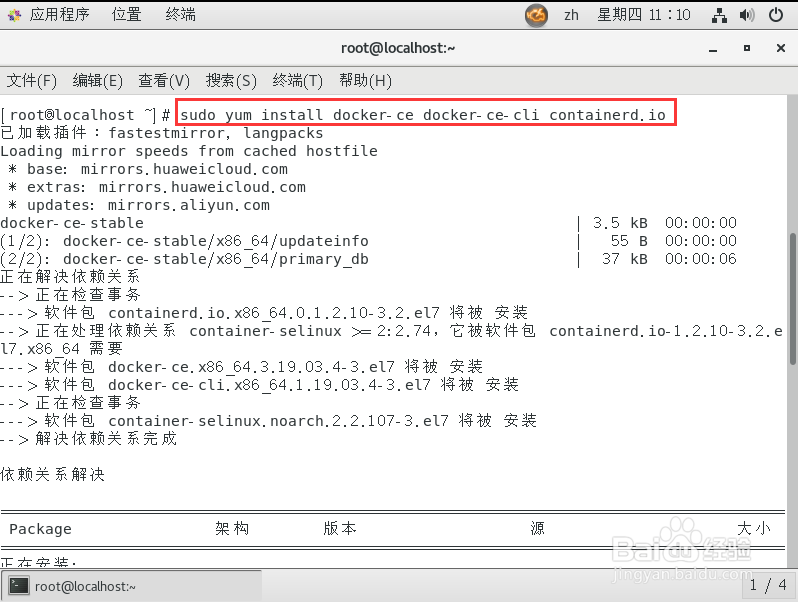
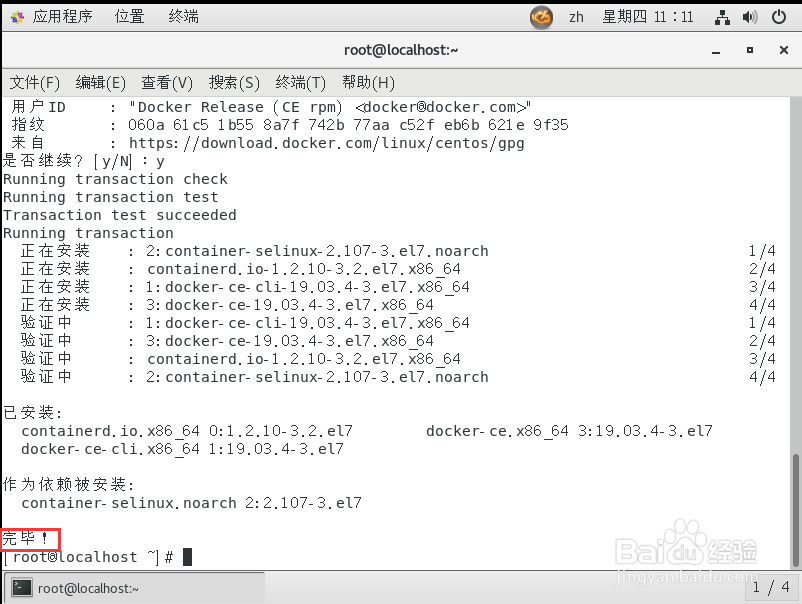
7、接下来启动Docker,命令如下:
sudo systemctl start docker

8、验证Docker社区版是否成功安装,我们可以通过命令
sudo docker run hello-world
来运行hello-world镜像,如下图所示: